PJ-883
Preguntas frecuentes y solución de problemas |
Cómo puedo transferir plantillas o otros datos de la computadora a la rotuladora
Iniciando P-touch Transfer Manager
- En P-touch Editor, abra la plantilla de etiqueta que quiere transferir.
- Haga clic en [Archivo] - [Transferir plantilla].
Al iniciarse P-touch Transfer Manager, se muestra la ventana principal.
El siguiente método también puede utilizarse para iniciar P-touch Transfer Manager.
Para Windows 10:
Haga clic en [Menú Inicio] - ([Todas las aplicaciones]) - [Brother P-touch] - [P-touch Transfer Manager 2.x].
Para Windows 8 / Windows 8.1 / Windows Server 2012 / Windows Server 2012 R2:
Haga clic en [P-touch Transfer Manager 2.x] en la pantalla [Aplicaciones].
Para Windows Vista/Windows 7/Windows Server 2008/Windows Server 2008 R2
Haga clic en menú Iniciot -[Todos los programas] - [Brother P-touch] - [P-touch Tools] - [P-touch Transfer Manager 2.x].
Transfiriendo plantillas u otros datos de la computadora a la impresora.
-
Utilizar el siguiente procedimiento para transferir plantillas desde la computadora a la impresora.
Siga estas instrucciones cuando la impresora está conectada al PC via USB.
-
Conectar el PC y la rotuladora a través de USB y encender la rotuladora.
El nombre del modelo de la rotuladora es mostrado en la vista de la carpeta.
Si ha seleccionado una rotuladra en la vista de la carpeta, las plantillas actuales y otros datos grabados en la rotuladora serán mostrados.
-
Seleccionar la impresora a la cual desea transferir la plantilla u otros datos.
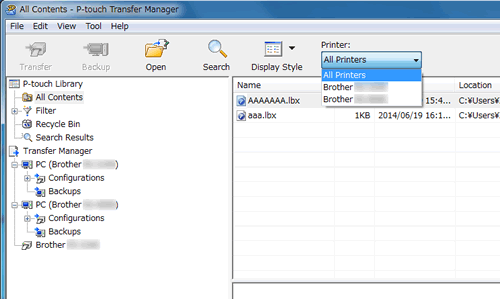
Antes de transferir los datos, compruebe que el PC y la impresora están correctamente conectados con un cable USB y que la impresora está encendida.
- Haga clic derecho en la carpeta [Configuraciones], seleccione [Nuevo], y luego cree una nueva carpeta.
-
Arrastre la plantilla u otros datos que desea transferir y coloquelos en la nueva carpeta.
Puede comprobar el espacio disponible para transferir archivos en la memoria imprimiendo la hoja de configuración del equipo.
Pulse y mantenga el boton Alimentar en su impresora para imprimir la hoja de configuración.
Compruebe el espacio disponible en [RomFree]*.
Si utiliza el modelo RJ-3150, puede confirmar el espacio disponible en la pantalla de su impresora.
-
Presione [Menú], y los botones [
 ] o [
] o [  ] para seleccionar el menú [Información], y presione el botón [OK].
] para seleccionar el menú [Información], y presione el botón [OK]. -
Seleccione [Imprimir Configuración] usando los botones [
 ] o [
] o [  ], y presione el botón [OK].
], y presione el botón [OK].
Compruebe el espacio disponible en [RomFree]*.
* El espacio disponible mostrado en "RomFree = *******byte" puede ser diferente del espacio disponible actual.
Puede buscar plantillas u otros datos seleccionando [Todos los elementos] o seleccionando una de las categorías bajo [Filtro], tal como [Diseños].
Al transferir múltiples plantillas u otros datos, arrastrar todos los archivos que desea transferir y colocarlos en la nueva carpeta.A cada archivo se le asigna un número identificación (lugar de memoria en la rotuladora) al ser colocado en la nueva carpeta.
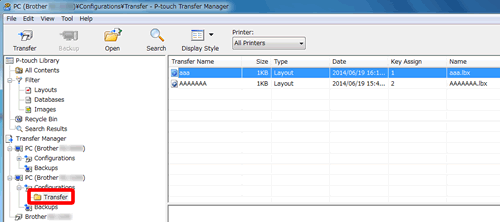
-
Presione [Menú], y los botones [
-
Para cambiar el número de identificación asignado a un artículo, hacer clic derecho en el artículo deseado, seleccionar [Asignación de clave], y luego seleccionar el número de identificación deseado.
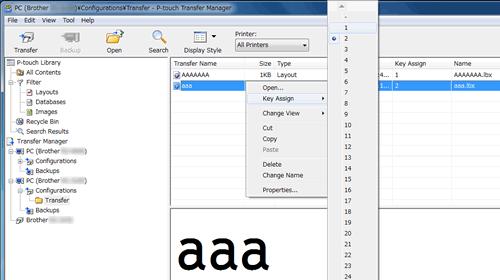
- Todos los datos transferidos a la impresora tienen asignados una clave.
- La imagen mostrada para el icono de la plantilla puede cambiarse. Utilizando P-touch Transfer Manager, transfiera el archivo .bmp de la imagen que quiera que muestre la impresora. Asigne el mismo número de clave que a la plantilla.
- Si la plantilla u otros datos transferidos a la impresora tienen el mismo número de identificación que otra plantilla anteriormente grabada en la rotuladora, la nueva plantilla reemplazará la anterior. Puede confirmar los números de identificación asignados grabados en la impresora creando copias de seguridad de las plantillas o datos.
- Si la memoria de la impresora está llena, borre una o más de las plantillas de la memoria no volátil de la rotuladora.
- Para cambiar los nombres o plantillas u otros datos que serán transferidos, haga clic en el artículo deseado e introduzca el nuevo nombre. El número de caracteres utilizados el nombre de la plantilla puede ser limitado dependiendo del modelo de la rotuladora.
-
Seleccionar el archivo conteniendo las plantillas u otros datos que desee transferir, y luego clic
[Transferir]. Un mensaje de confirmación será mostrado.
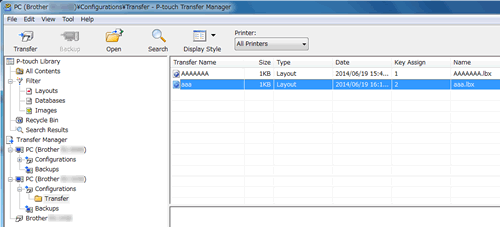
- También puede transferir artículos individuales a la rotuladora sin añadirlos a la carpeta. Seleccionar la plantilla u otros datos que desee transferir, y luego clic [Transferir].
- Varios artículos y carpetas pueden ser seleccionados y transferidos en una sola operación.
- Las plantillas seleccionadas, carpetas u otros datos son transferidos a la impresora.